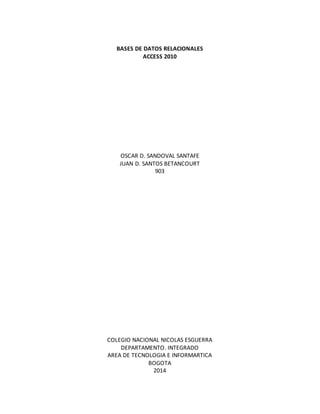
Normas Incontec
- 1. BASES DE DATOS RELACIONALES ACCESS 2010 OSCAR D. SANDOVAL SANTAFE JUAN D. SANTOS BETANCOURT 903 COLEGIO NACIONAL NICOLAS ESGUERRA DEPARTAMENTO. INTEGRADO AREA DE TECNOLOGIA E INFORMARTICA BOGOTA 2014
- 2. BASES DE DATOS RELACIONALES ACCESS 2010 OSCAR D. SANDOVAL SANTAFE JUAN D. SANTOS BETANCOURT 903 Trabajo presentado como Requisito del tercer periodo académico John Alexander Caraballo Acosta Docente de tecnología e informática COLEGIO NACIONAL NICOLAS ESGUERRA DEPARTAMENTO. INTEGRADO AREA DE TECNOLOGIA E INFORMARTICA BOGOTA 2014
- 4. Tabla de contenidos OBJETIVO Y CONCLUSIONES .......................................................................................... 5 OBJETIVO GENERAL: ....................................................................................................... 5 OBJETIVO ESPECIFICOS: ................................................................................................ 5 CONCLUSIONES: .............................................................................................................. 5 TABLA DE DATOS: para crear una tabla de datos hacemos los siguientes pasos ......... 5 RELACIONES: ................................................................................................................... 5 ............................................................................................................................................. 5 Relación de uno a uno: .................................................................................................... 5 Relación de varios a varios: ............................................................................................ 6 Relación de varios a varios: ............................................................................................ 6 CONSULTAS:..................................................................................................................... 6 FORMULARIOS: ................................................................................................................ 6 INFORMES: ........................................................................................................................ 6 Introducción .......................................................................................................................... 6 1 MICROSOFT ACCESS 2010 ....................................................................................................... 8 1.1Conceptos Básicos ..................................................................................................... 8 1.2 ¿Cómo crear una base de datos?: ............................................................................... 9 1.2.1 ¿Cómo crear una tabla de datos en Access 2010?:…………………………………. 9 1.2.2 Asignar el nombre a los campos: .............................................................................10 1.2.3 Modificamos el campo de datos: ..............................................................................10 Bases de Datos relaciones....................................................................................................12 1.3.1 Crear la primera relación: .........................................................................................12 Añadir tablas a la ventana relaciones: ..............................................................................14 Quitar tablas de la ventana Relaciones:............................................................................15 Modificar relaciones: .........................................................................................................16 Eliminar Relaciones: ..........................................................................................................16 Limpiar la ventana relaciones: ...........................................................................................16
- 5. OBJETIVO Y CONCLUSIONES OBJETIVO GENERAL: comprender y entender que es una base de datos, son componentes, su función su propósito. Además hacer una base de datos OBJETIVO ESPECIFICOS: Entender que es una tabla de datos, como se crea, como funciona y para que sirve Comprender que son y en que consisten las relaciones que se utilizan sobre una base de datos Entender en que consiste y como se aplica un formulario en una base de datos Entender que son y cómo se hacen los informe, como funcionas, hacer ejercicios de práctica. CONCLUSIONES: TABLA DE DATOS: para crear una tabla de datos hacemos los siguientes pasos 1. Crea una base de datos en blanco. Al oprimir en botón de crear una base de datos con una tabla inicial. 2. Para crear otra tabla debes ir a una pestaña en la parte de arriba o superior que dice crear. Luego tienes que hacer clic en donde dice vista de diseño. 3. En la fila de debajo de nombre del campo escribe el nombre que deseas colocarle a tu campo. 4. En la fila debajo de tipo de daos escribe el tipo de dato que corresponde al campo. RELACIONES: Una relación es una característica especial de Access que hace que podamos trabajar con varias tablas relacionadas a través de un campo en común. Existen tres tipos de relaciones: Relación de uno a uno:
- 6. En este tipo de relación, un registro de la tabla 1 sólo puede estar enlazado con un único registro de la tabla 2 y viceversa. Este tipo de relación es la que menos se utiliza. Un ejemplo podría ser éste, en el que cada persona tiene un único DNI: Relación de varios a varios: Cada registro de la tabla 1 puede estar enlazado con varios registros de la tabla 2 y viceversa. En el siguiente ejemplo, en la tabla 1 cada película pueden trabajar varios actores y, en la tabla 2, un mismo actor puede trabajar en varias películas: Relación de varios a varios: Cada registro de la tabla 1 puede estar enlazado con varios registros de la tabla 2, pero cada registro de la tabla 2 sólo puede estar enlazado con un registro de la tabla 1. En el siguiente ejemplo, un equipo puede tener varios jugadores, pero cada jugador sólo puede jugar en un equipo: CONSULTAS: Una consulta es un objeto que proporciona una visión o una tabla ya creada existen varios tipos, de consultas para seleccionar o actualizar borrar datos etc. FORMULARIOS: Un formulario Access 2010 es diseñado para la introducción visualización, y modificación de los datos en las tablas. Existen diferentes tipos de Access pero el que más se utiliza tienen la forma de pestaña de datos. INFORMES: Un informe de Access 2010 diseñado para dar formato, calcular imprimir y resumir datos seleccionados de una tabla generalmente se utiliza para presentar los datos de forma impresa.
- 7. Introducción Una base de datos es un conjunto de datos pertenecientes a un mismo contexto y almacenados sistemáticamente para su posterior uso. En este sentido; una biblioteca puede considerarse una base de datos compuesta en su mayoría por documentos y textos impresos en papel e indexados para su consulta. Actualmente, y debido al desarrollo tecnológico de campos como la informática y la electrónica, la mayoría de las bases de datos están en formato digital (electrónico), y por ende se ha desarrollado y se ofrece un amplio rango de soluciones al problema del almacenamiento de datos. Las Bases de datos para almacenar cierta información como por ejemplo la información que una empresa tiene para sus clientes, sus empleados, los productos que venden y tal vez el inventario de las propiedades que tienen en su empresa, es para esto que se usan las bases de datos. Las bases de datos son importantes para quien lo considere productivo, por ejemplo para una empresa sería productivo y practico pues almacenar tanta información, tener más organizada su información. De no todo sería un completo desorden de papeles. Nos capacitamos en crear y utilizar bases de datos porque de pronto en un futuro tengamos un trabajo en el que nuestra función sea esa, la de organizar información, o de pronto tengamos nuestra propia empresa en la que también tengamos que guardar toda esa información. Así nuestra empresa crecerá mayor mente.
- 8. 1 MICROSOFT ACCESS 2010 1.1Conceptos Básicos Ilustración 1: Conceptos Básicos. Una base de datos es un conjunto de datos que estan organizados para un uso determinado. Las bases de datos de access 2010 tiene la extención ACCDB. La base de datos organiza sus datos en una tabla de datos, que se usa para almacenar datos, la tabla contiene campos que almacenan la informacion de un cliente, al conjunto de campos se les denomina registro o fila. Las bases de datos tambien tiene un objeto que proporciona una vision personal de los datos almacenados en una tabla ya creada. Los formularios son un objeto de las tablas de las bases de datos, estos fueron diseñados para la introducción visualización y modificacion de los datos de las tablas. Otro de los objetos de las tablas de datos son los informes que fueron diseñados para dar formato, calcular, imprimir y resumir datos seleccionados de una tabla. Tambien estan las paginas que son un tipo especial de pagina web diseñada para ver datos y trabajar con ellos desde internet o una intranet. Los macros que son otro objeto de las bases de datos definen de forma estructurada las acciones que el usuario desea que access 2010 realice en respueta a un evento determinado. El ultimo objeto de las bases de datos son
- 9. los modulos que contienen procedimientos personales que se codifican utilizando “ visual basic”. 1.2 ¿Cómo crear una base de datos?: Abrir Access 2010 y dar clic en base de datos en blanco. Le ponemos el nombre de la empresa y clic en crear. Ilustración 2: Poner nombre a la base de datos. 1.2.1 ¿Cómo crear una tabla de datos en Access 2010?: Menú crear, que está ubicado en la barra de tareas, damos clic en tabla. Y lo guardamos con el nombre de la tabla, Ejemplo: Clientes. Ilustración 3: Crear, poner nombre y guardar una tabla de datos.
- 10. 1.2.2 Asignar el nombre a los campos: Los campos son los títulos de las columnas; en cada uno de ellos vamos a escribir la información de los clientes. Clic der. En el nombre de la tabla y hay damos en vista diseño. Para escribir el tipo y el nombre del campo. Ilustración 4: Asignar nombre a los campos. 1.2.3 Modificamos el campo de datos: para modificar el campo de datos hacemos clic en el recuadro de la parte derecha escogemos el tipo de modificación Ilustración 5: Modificar el campo de datos.
- 11. Para ver la lista de hojas de datos le damos clic en el nombre de nuestro trabajo en este caso es (anchetas buen día) le damos clic y le damos en vista de hojas de datos. Ilustración 6: Vista de hojas de datos. Al finalizar nos debe quedar algo como así: Ilustración 7: Vista Final
- 12. 1.3 Relaciones en una base de datos Bases de Datos relaciones ¿Qué es? Una base de datos relacionada; permite la utilización simultanea de datos procesando más de una tabla. ¿Cómo relacionar una tabla de datos? Para poder relacionar tablas entre si se deberá especificar un campo común que contenga el mismo registro en las dos tablas. ¿Cómo se relacionan las tablas? Tipos de relaciones Las tablas se relacionan de 2a2, donde una de ellas será la tabla principal y la otra la tabla secundaria (destino de la relación). .Relación uno a uno: Es Cuando un registro de una tabla solo puede estar relacionado con un registro de otra tabla y viceversa. .Relación varios a varios: Es cuando un registro de una tabla puede estar relacionado con más de un registro de otra tabla y viceversa. .Relación uno a varios: Un registro de una tabla secundaria sólo se puede relacionar con un registro de la otra tabla y éste a su vez puede tener más de un registro relacionado en la otra. tabla. 1.3.1 Crear la primera relación: Para crear relaciones en Access 2010 podemos hacer dos cosas. . Dar clic en el botón relaciones de la pestaña Herramientas de base de datos. . O, dar clic en el botón de archivo y luego información. Si de casualidad tenemos una tabla de datos abierta, este botón también aparecerá en la pestaña Herramientas de Tabla y luego en Diseño grupo relaciones.
- 13. En fin después de eso aparecerá el cuadro de dialogo “Mostrar Tabla” y deberemos indicar qué tablas queremos relacionar. . Seleccionar una de las tablas que pertenece a la relación haciendo clic sobre ella, aparecerá tabla esta tabla remarcada. Ilustración 8: tabla de relaciones . Hacer clic sobre el botón Agregar. . Repetir los dos pasos anteriores hasta añadir todas las tablas sobre las cuales queramos hacer todas las relaciones. . Hacer clic sobre el botón cerrar. Aparecerá la ventana “relaciones” con las tablas añadidas en el paso anterior. Ilus tración 9: ventana de Relaciones
- 14. Para crear la relación, debemos: . Ir sobre el campo de relación de la tabla principal. . Mantener presionado el clic izquierdo y arrastrar un campo, Ejemplo: Codigo de producto de la tabla “Productos”, hasta el mismo campo pero de la tabla “Clientes”. Y soltar el botón del ratón. . Aparecerá el siguiente cuadro de texto “Modificar relaciones” Y ahí damos clic en “crear”. Ilus tración 10: Relaciones De está manera se creará la relación y ésta aparecerá en la ventana “relaciones”. Añadir tablas a la ventana relaciones: Si ya tenemos una relación y queremos crear otra pero no tenemos la tabla en la ventana relaciones debemos añadir la tabla a la ventana. . Lo primero que tenemos que hacer es situarnos en la ventana relaciones que ya tenemos guardada. Luego vamos a la pestaña “Diseño” y damos clic en “Mostrar tabla”.
- 15. .Nos aparecerá el cuadro de dialogo “Mostrar tabla” hay elegiremos las tablas que queremos agregar a la relación y cerramos. Quitar tablas de la ventana Relaciones: Para quitar una tabla de la ventana relaciones debemos hacer clic en el botón relaciones de la pestaña “herramientas de bases de datos” y luego tenemos dos opciones: . Hacer clic derecho sobre la tabla que queremos ocultar, nos aparecerá un cuadro texto ahí deberemos dar clic sobre el botón ocultar tabla. . O, dar clic sobre el botón ocultar tabla de la pestaña “herramientas de bases de datos”.
- 16. Modificar relaciones: La manera más fácil para hacerlo es dar clic sobre el botón “Modificar relaciones” que se encuentra en la pestaña diseño, e inmediatamente se abrirá el cuadro de texto “Modificar relaciones”, modificamos lo que queramos y luego damos clic en el botón aceptar. Eliminar Relaciones: Damos clic derecho sobre la relación que deseamos borrar y luego elegimos la opción Eliminar. Limpiar la ventana relaciones: Damos clic sobre el botón “Borrar diseño” en la pestaña diseño.